Es gibt verschiedene Komponenten, die in Betriebssystemen eine wesentliche Rolle spielen, und eine der wichtigsten ist der Mac-Bildschirm, ohne den es nicht möglich wäre, zu sehen, was wir tun, was die Arbeit unmöglich macht. Innerhalb des Bildschirms oder Monitors gibt es einen entscheidenden Faktor für seine Verwendung, und zwar die Auflösung, die in Pixel für Pixel gemessen wird. Dank dessen ist es möglich, zu definieren, wie viele Informationen auf dem Bildschirm verfügbar sind, sowie den Grad der Schärfe des Bildes, Bildschirm und seine Elemente.
Die Auflösung ist wichtig, wenn Sie das Bild auf Ihren Mac-Computern in bestmöglicher Qualität anzeigen möchten. Beachten Sie, dass die Kosten umso höher sind, je höher die Auflösung und Größe ist. Wenn Sie sich Aufgaben im Zusammenhang mit Design oder Spielen widmen, ist die Investition in eine gute Bildschirmauflösung unerlässlich, um bessere Ergebnisse zu erzielen. In macOS ist dieser Wert einfach zu kennen und wir müssen wissen, dass die Auflösung des Bildschirms standardmäßig so eingestellt ist, dass der Text scharf ist und die Details der Bilder für unsere Augen sichtbar sind.
Um auf dem Laufenden zu bleiben, abonnieren Sie unseren YouTube-Kanal! ABONNIEREN
So ermitteln Sie die Bildschirmauflösung in macOS
Im Apple-Menü klicken wir auf “Über diesen Mac”:
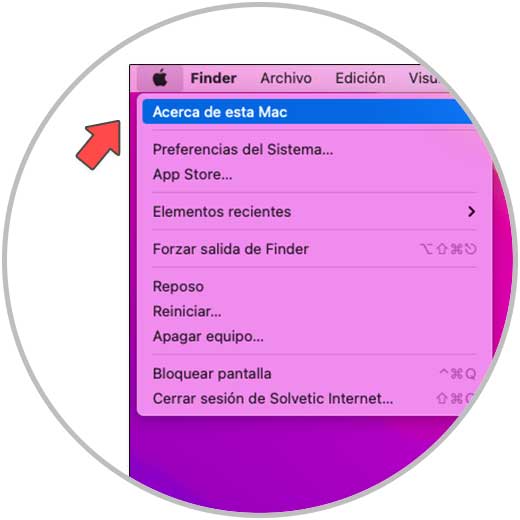
Im Pop-up-Fenster gehen wir auf die Registerkarte “Bildschirme”, dort ist es möglich, die aktuelle Auflösung des im Gerät verwendeten Bildschirms zu sehen:
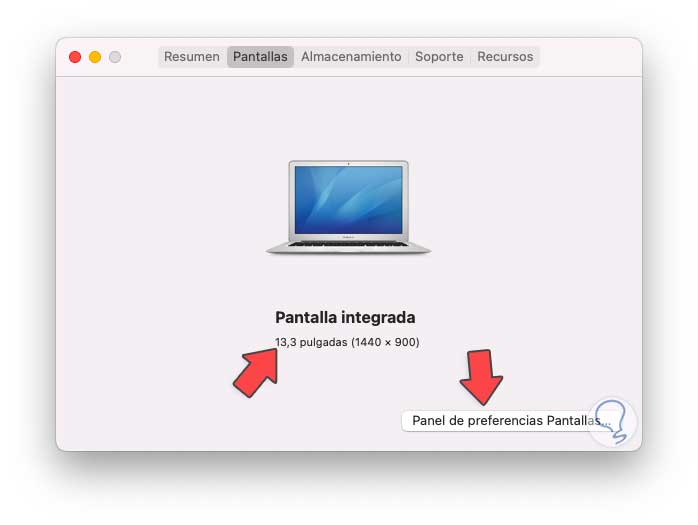
Wir klicken auf “Bildschirmeinstellungen-Panel”, um Einstellungen dafür vorzunehmen, wir sehen Folgendes:
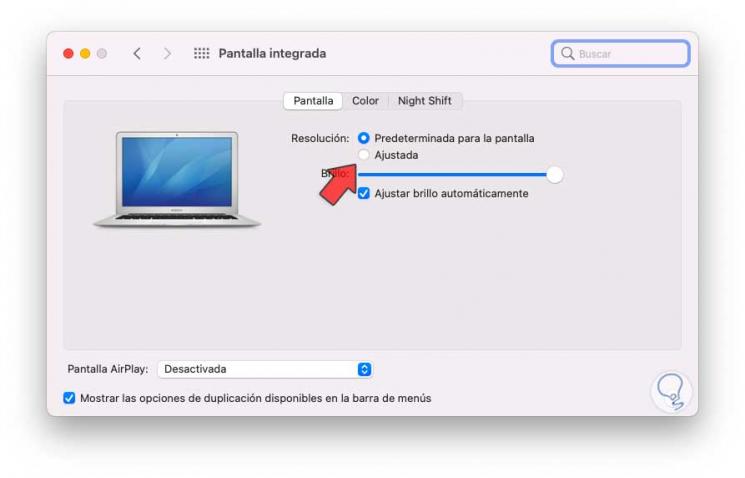
Wir sehen, dass das System standardmäßig die beste Option einstellt. Um die Auflösung zu ändern, aktivieren wir das Kontrollkästchen “Angepasst” und können dann die entsprechende Auflösung auswählen:
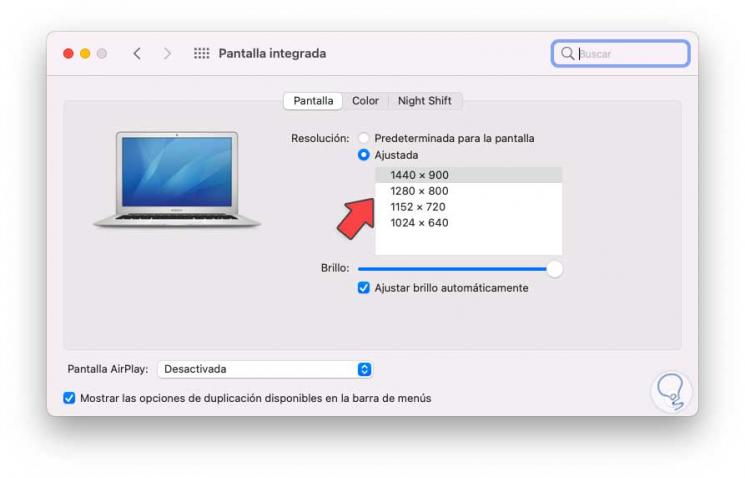
Dies ist der gesamte Prozess, um die Bildschirmauflösung in macOS zu kennen und somit zu wissen, welche Funktionen wir in unseren Mac-Computern haben, um die Qualität unseres Bildschirms auf maximale Eigenschaften zu verbessern. .